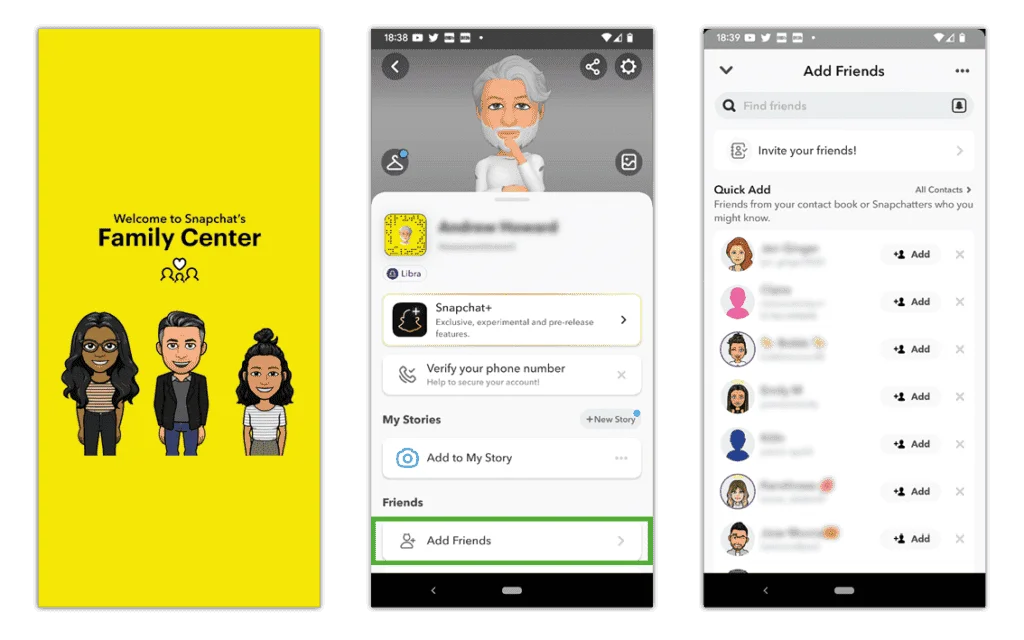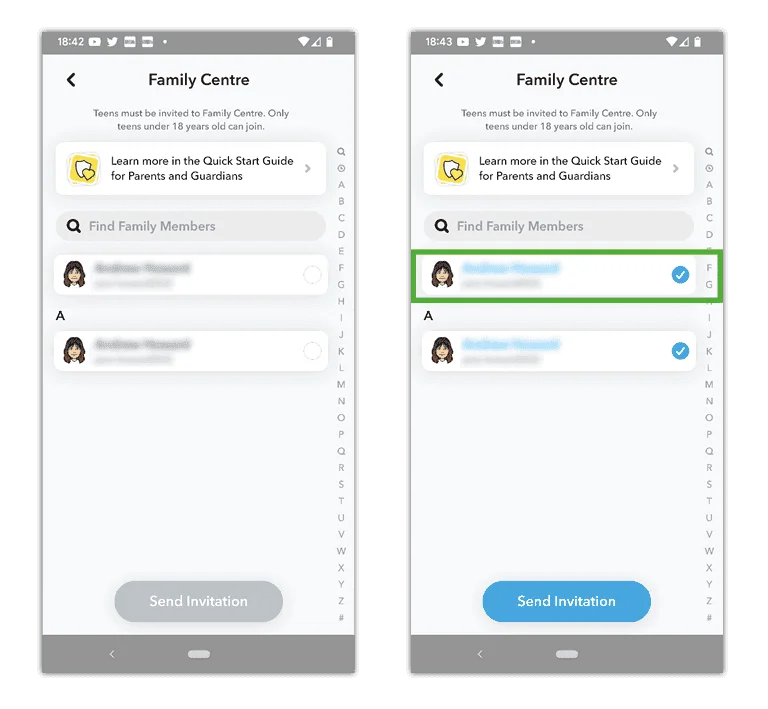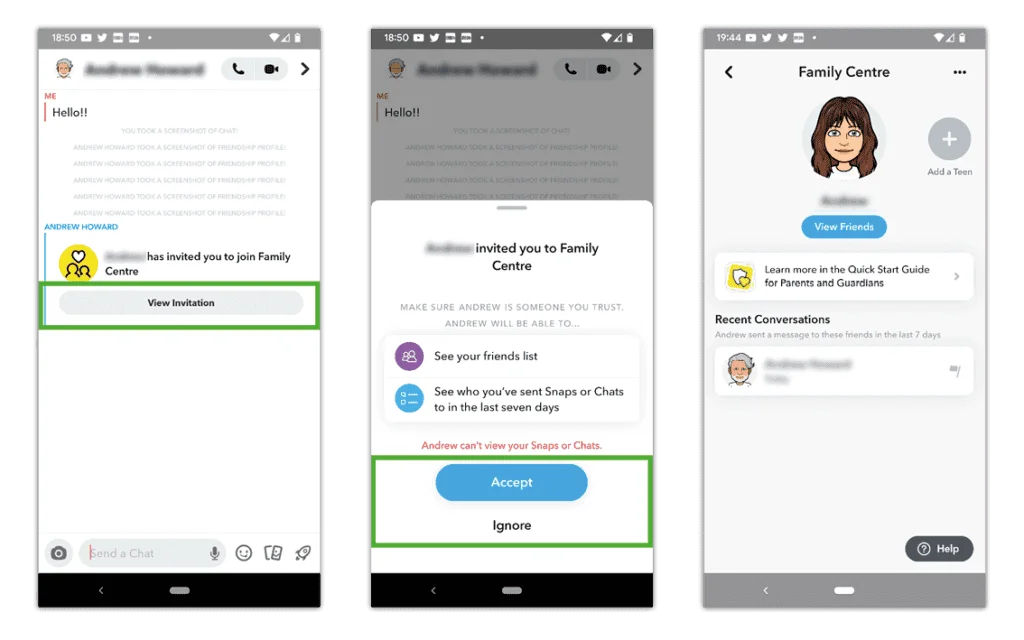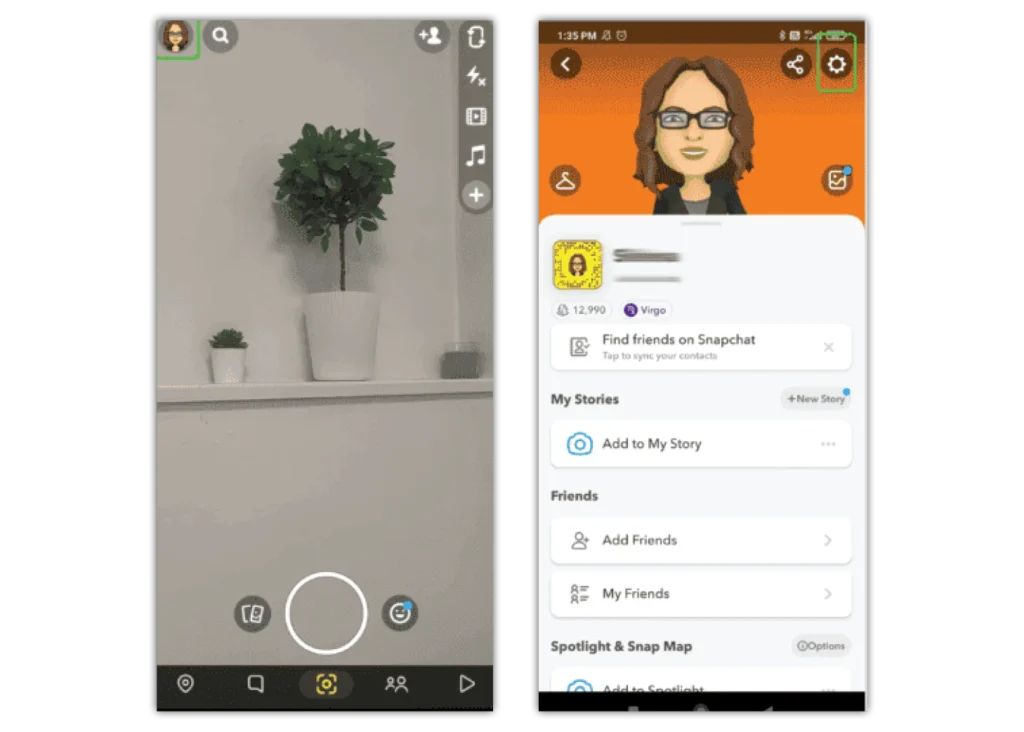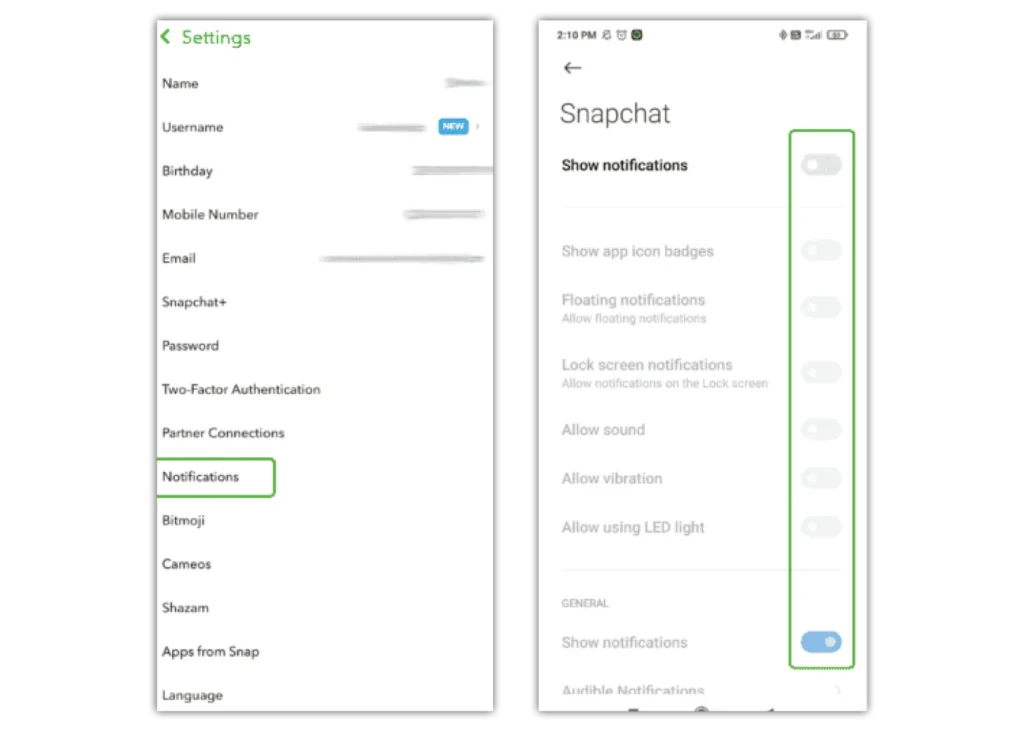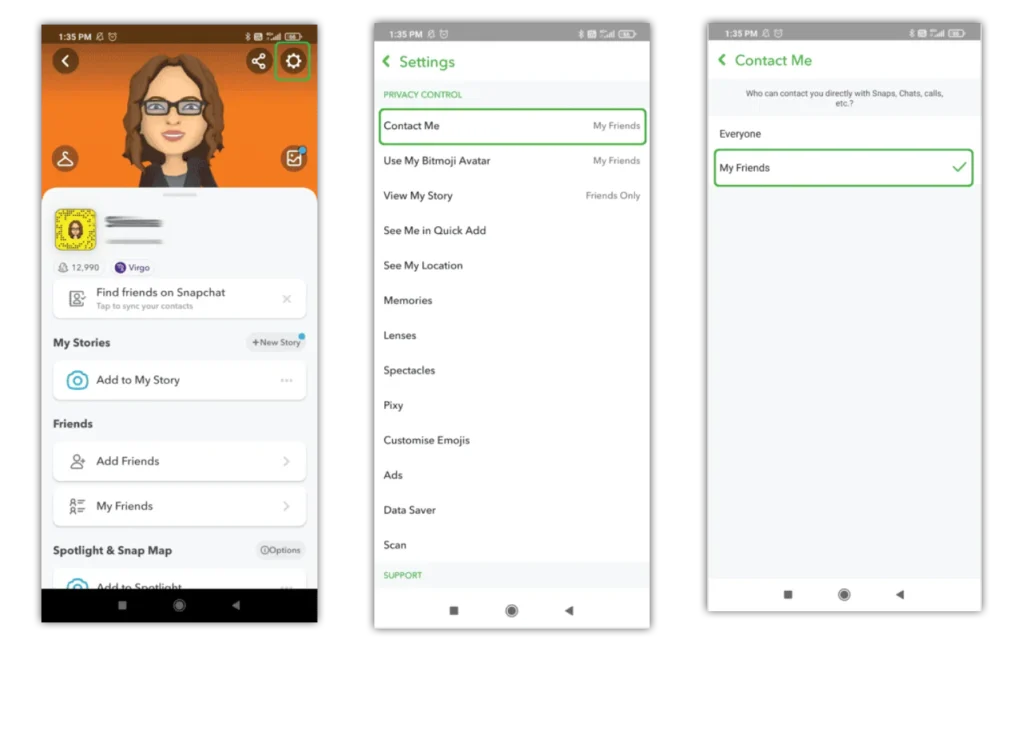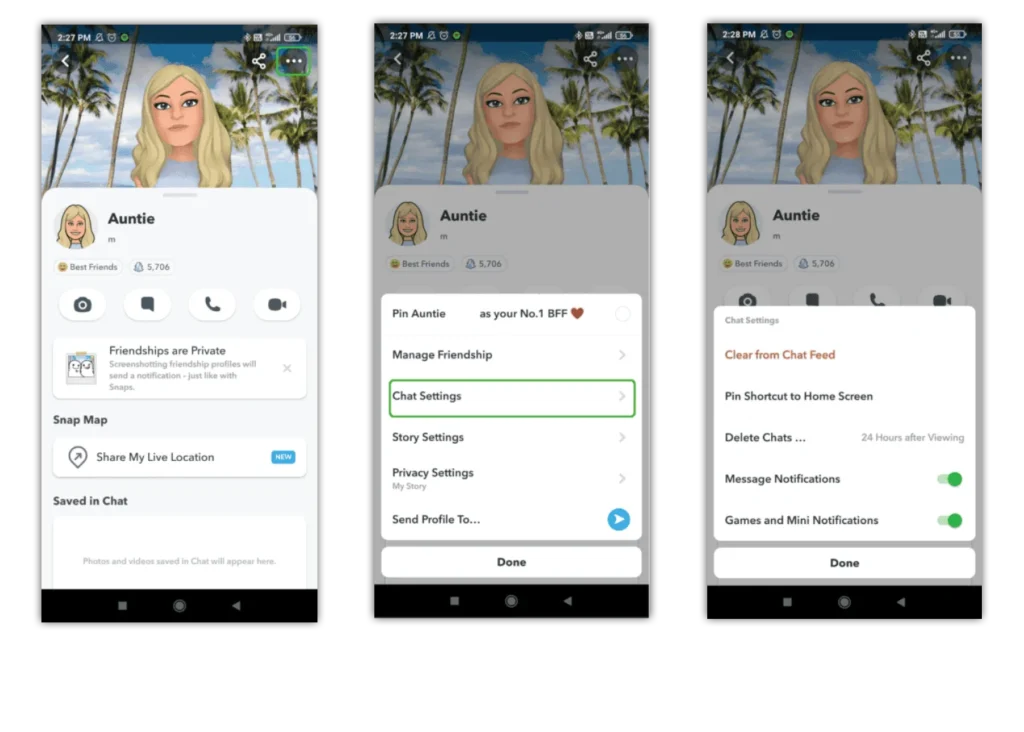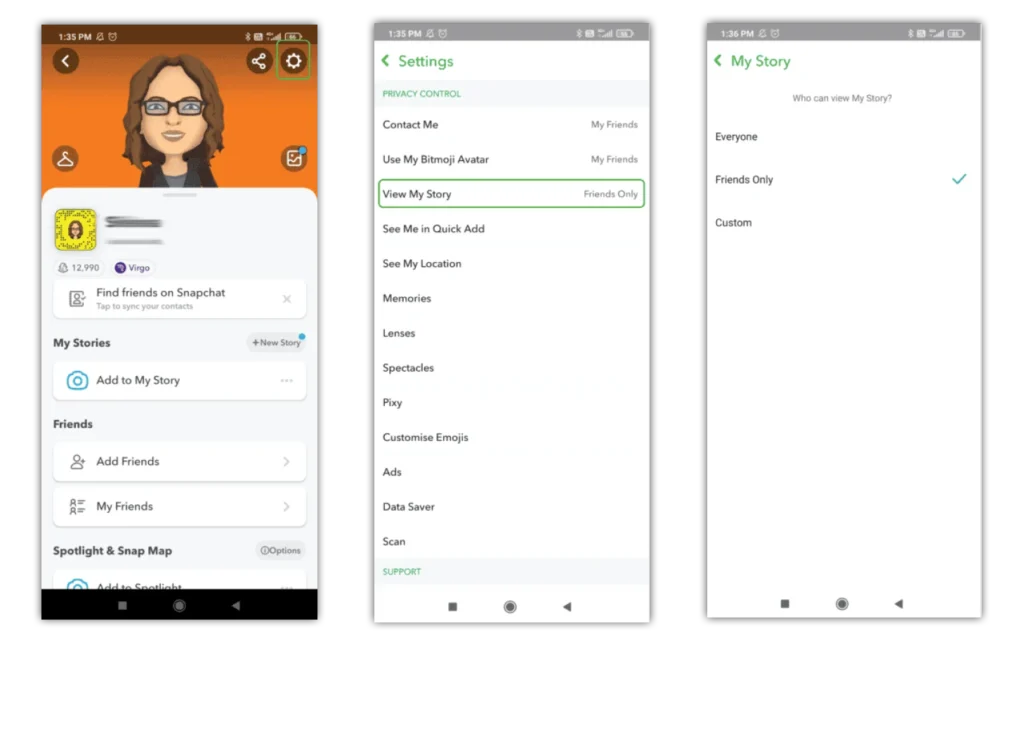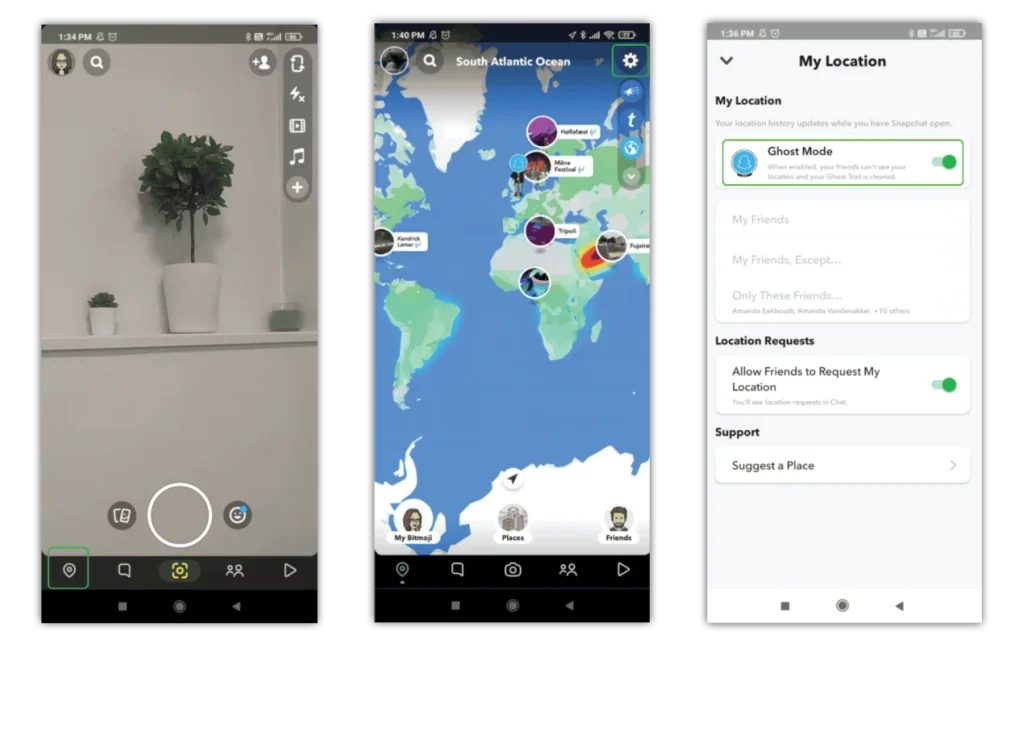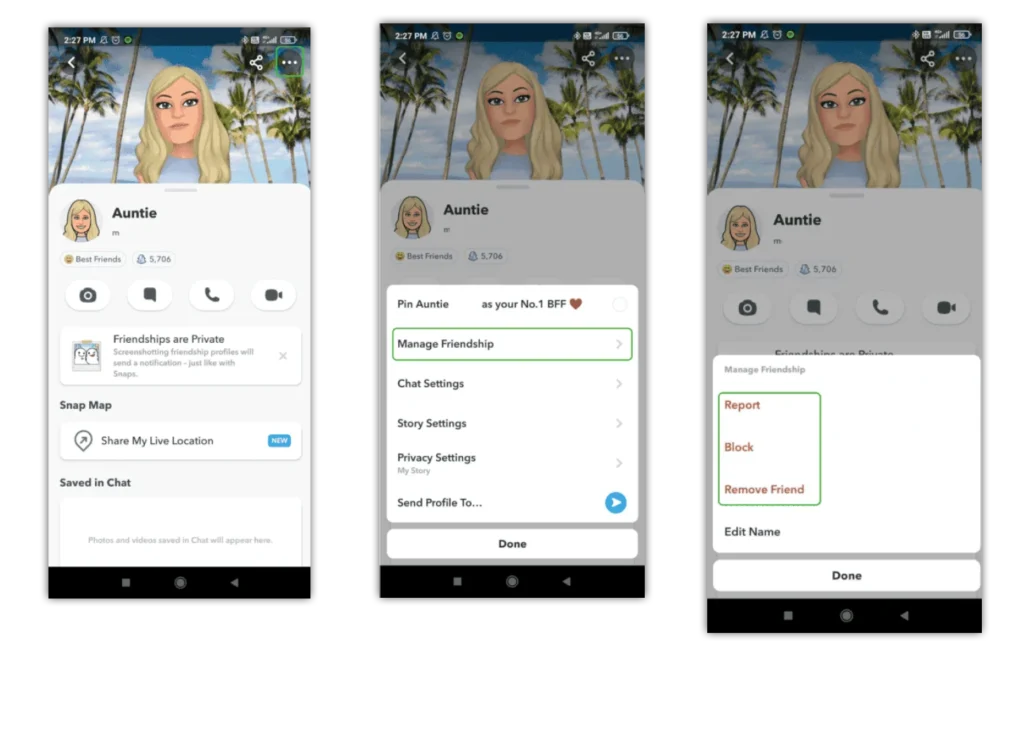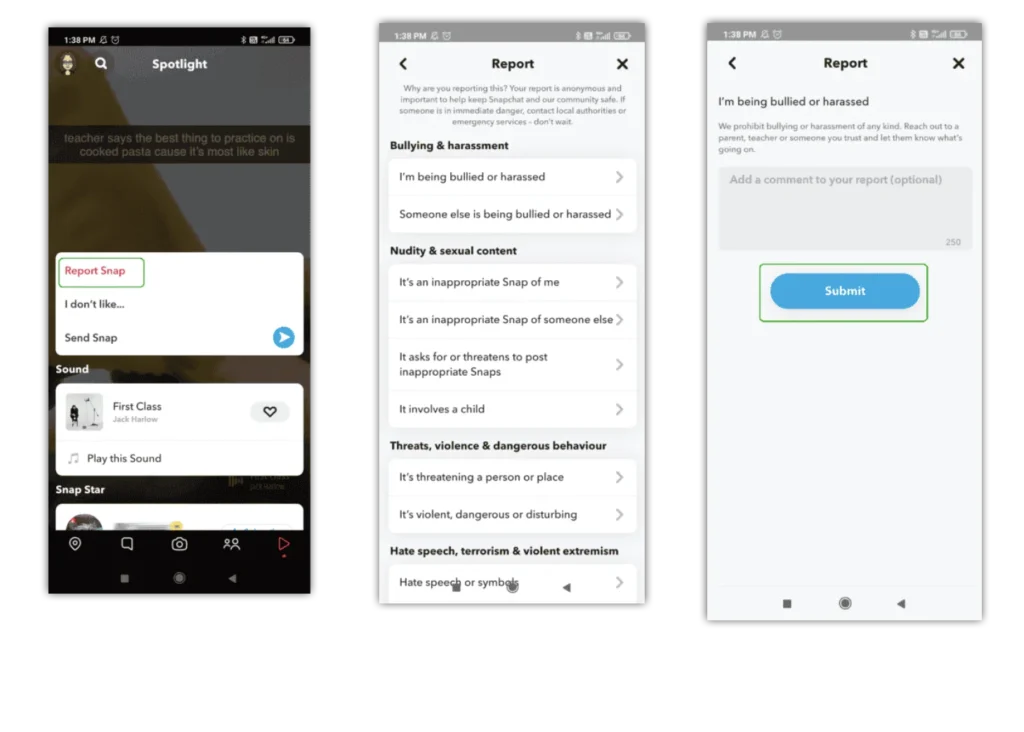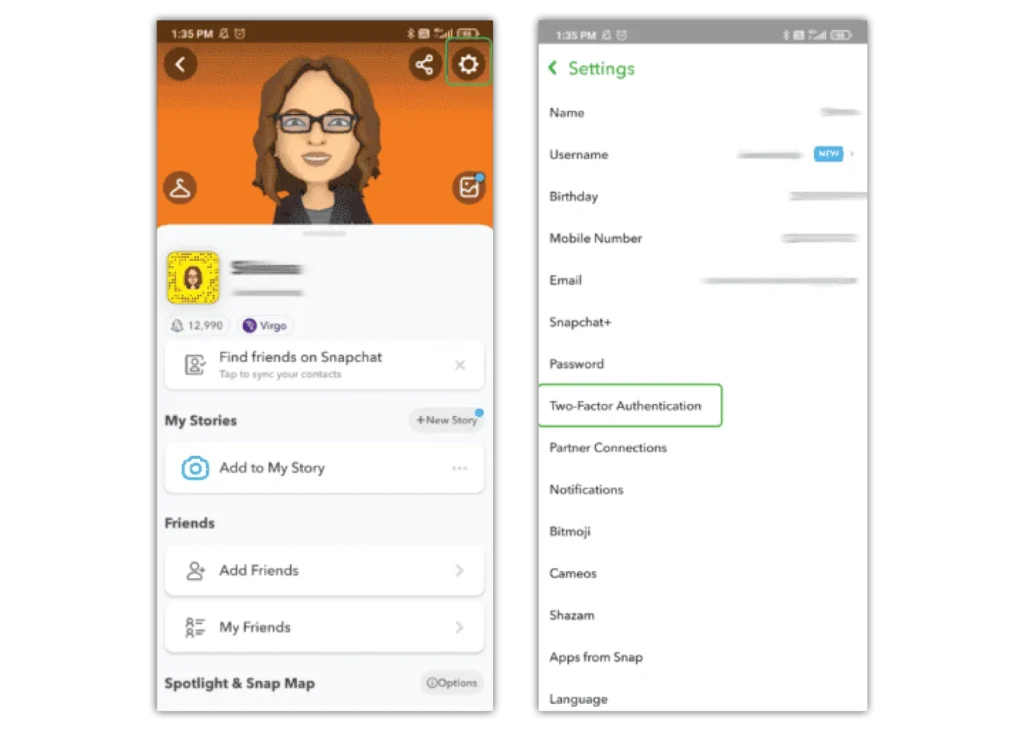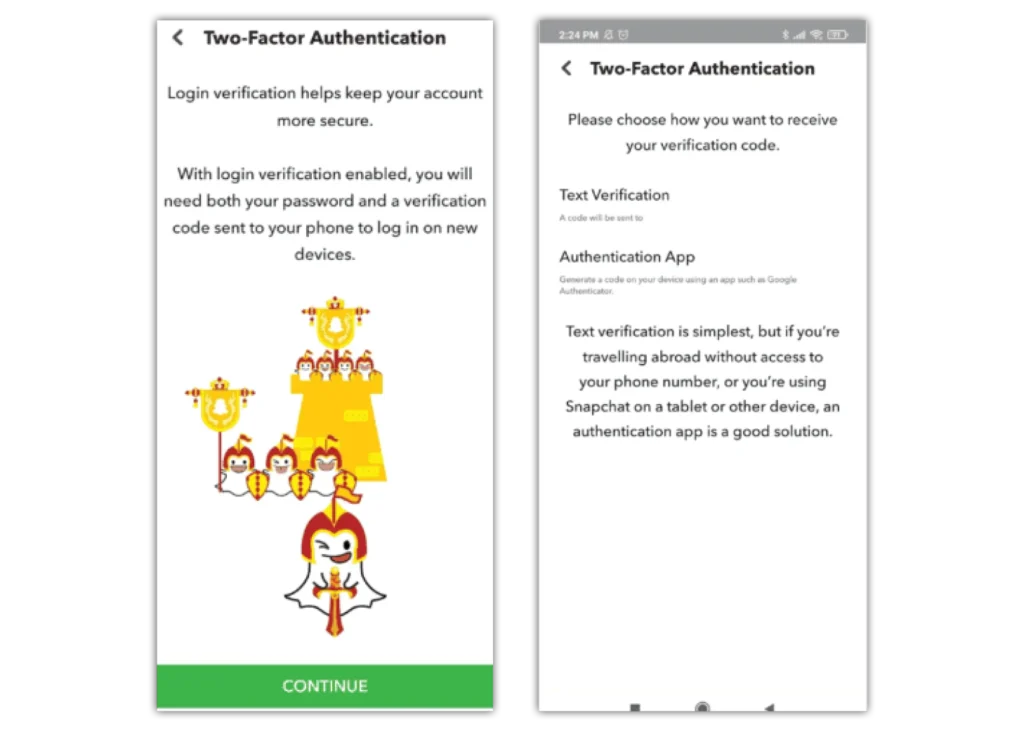¿Qué es el Centro familiar de Snapchat?
Snapchat Family Center es una herramienta integrada en la aplicación que permite a los padres y cuidadores estar al tanto de con quién están en contacto sus hijos adolescentes en la aplicación. Aprende más esta página.
Para configurar el Centro familiar de Snapchat:
Paso 1 – Debes descargar Snapchat en tu dispositivo. Crear o Inicie sesión a tu cuenta personal de Snapchat. De tu perfiles, grifo Añade amigos y agrega a tu hijo buscando su nombre de usuario. volver a su perfiles.
Paso 2 - Toque en el icono de engranaje en la esquina superior derecha para entrar Ajustes. Debajo Control de Privacidad, grifo Centro familiar y seleccione su el nombre del niño > Enviar invitacion.
Paso 3 – Pídale a su hijo que acceda a su cuenta de Snapchat en su dispositivo. De sus perfiles, grifo Añade amigos y luego su nombre de usuario.
Paso 4 - Grifo Ver invitación y luego Aceptar.
Una vez aceptado, podrás toque el perfil de su hijo en Family Center en su dispositivo para ver su actividad, que puede usar para iniciar conversaciones sobre sus experiencias en línea.
Para obtener más ayuda, visita los recursos para padres de Snapchat.


 Privacidad y robo de identidad
Privacidad y robo de identidad